IT之家 11 月 14 日消息 , 微软此前已经推出了适用于 Android 的 Windows 子系统 , 但由于仅限美国测试者使用 , 国区小伙伴无论是想要安装子系统 (Windows Subsystem for Android)还是安装安卓 App 都十分麻烦 。
目前最主流的方法还是在 Windows 11 通过 ADB 和命令行来安装安卓应用 , 这对于大部分用户来说实在是太麻烦 。
此外 , 目前亚马逊应用商店仅提供了大约 50 个 Android 应用程序 , 这对于美国的小伙伴来说也相当不友好 。
因此 , 各路大神纷纷显神通 , 海内外作者齐上阵 , 决心教一教微软怎么做开发 。
此前IT之家已经向大家推荐过多款私人开发的 WSA 小工具 , 例如全球都在用的 WSATools , 但无论是哪款都没法通过关联 apk 格式直接一步安装 , 这也引起了一些开发者的关注 。
感谢IT之家网友热心线索投递 , 开发者晨钟酱(B站 @晨钟酱 Official)现为 Win11 开发了一款 WSA 工具箱 ——“子系统助手” , 适配 Win11 全新右键菜单 , 支持通过右键直接向子系统安装应用 , 还可双击 apk 安装 。
官网:https://www.jamcz.com这款工具箱界面十分简洁 , 除了作者个人介绍和五个按钮外再无其他多余的功能 , 而且提供了连接提示 , 从而减少了初级用户出错的可能 。
工具下载: https://jamcz.com/ssa.html
这款应用支持选择安装应用和右键快捷安装应用 , 而且也支持通过工具箱快速移除应用 , 同时还提供了子系统设置界面的快捷方式 。 此外 , 如果你不想用的话也可以直接关闭子系统 , 杜绝残留进程影响 PC 性能的情况 。
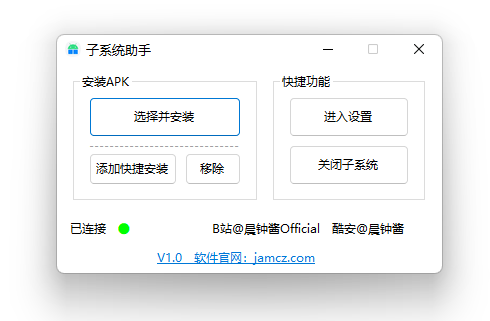
文章图片
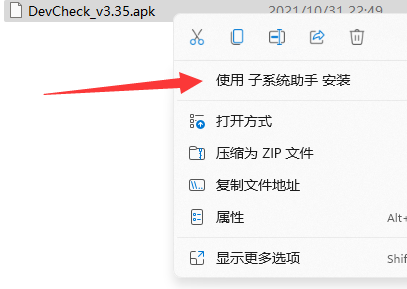
文章图片
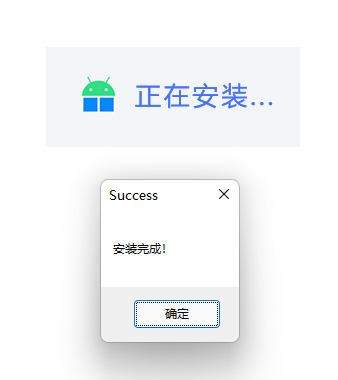
文章图片
除此之外 , IT之家此前也向大家安利过一些其他工具 , 例如B站 @Makazeu 的“WSA 工具箱”以及 52pojie @a42573447 制作的 WSA(Android)右键安装 , 前者还集成了安卓子系统的安卓应用安装管理功能 , 可以让用户可以轻松安装管理安卓应用 。
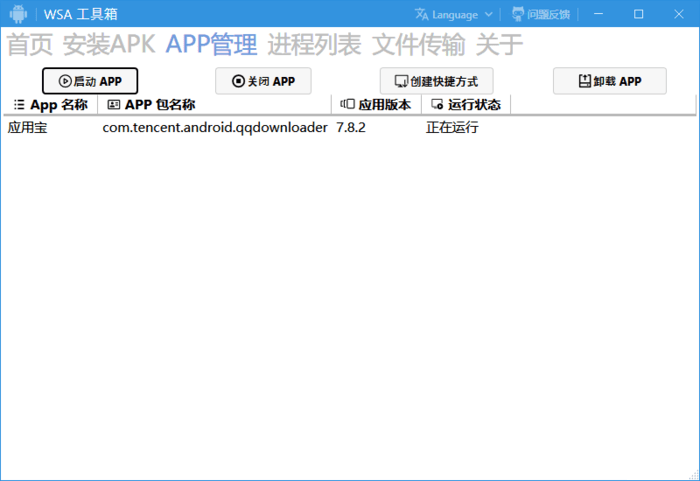
文章图片
【开发者立功,“子系统助手”帮你轻松在 Win11 上装安卓应用】
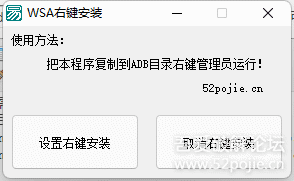
文章图片
特别声明:本站内容均来自网友提供或互联网,仅供参考,请勿用于商业和其他非法用途。如果侵犯了您的权益请与我们联系,我们将在24小时内删除。
